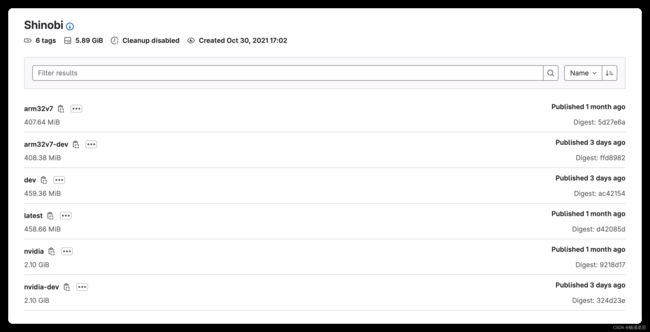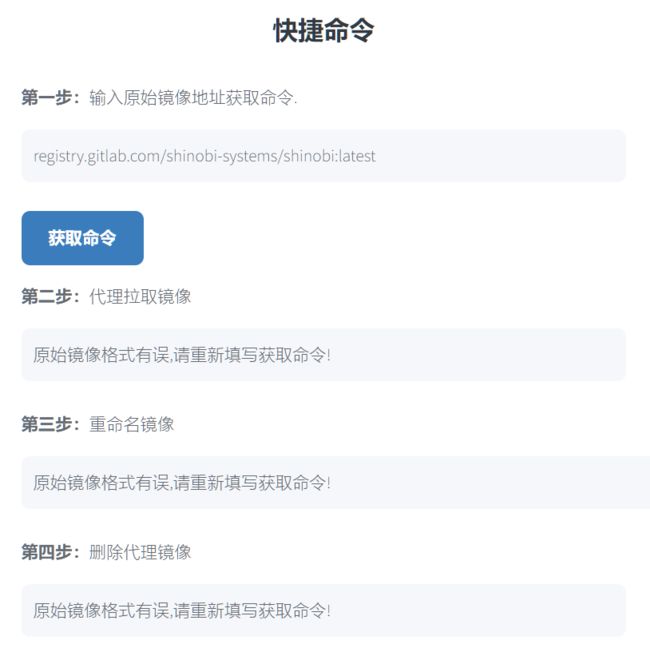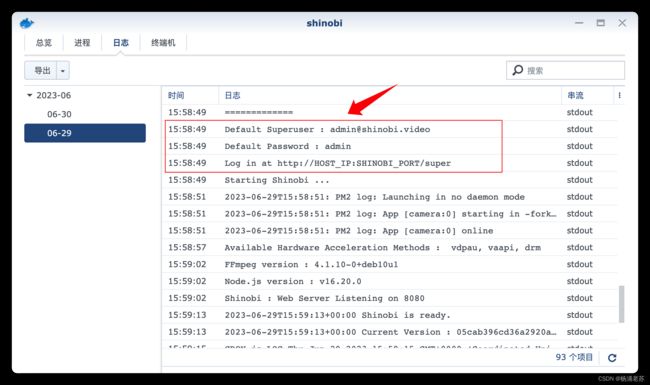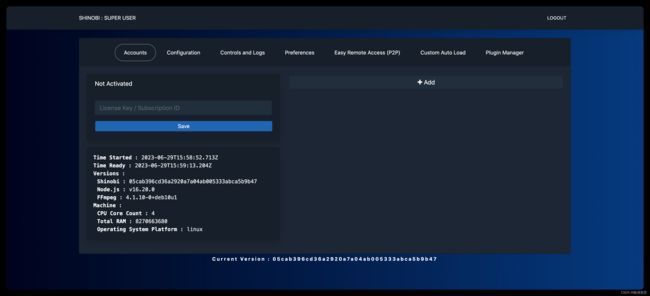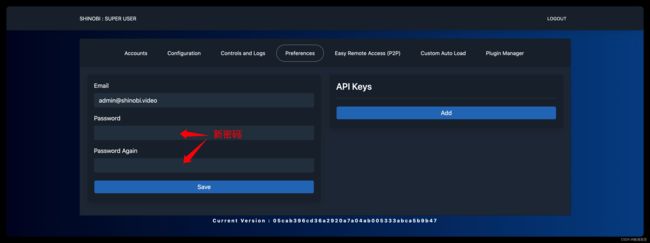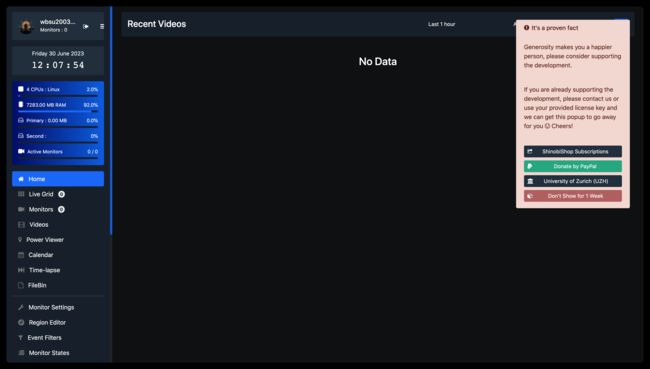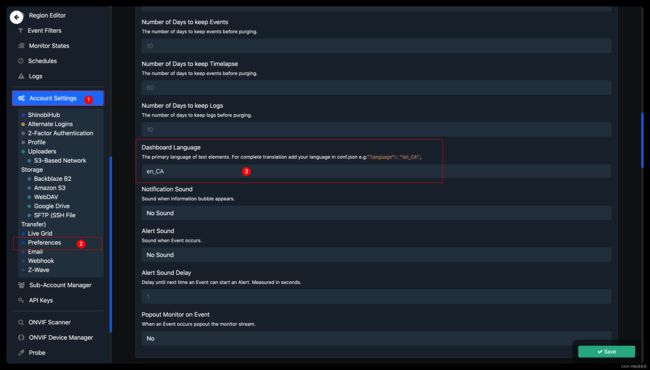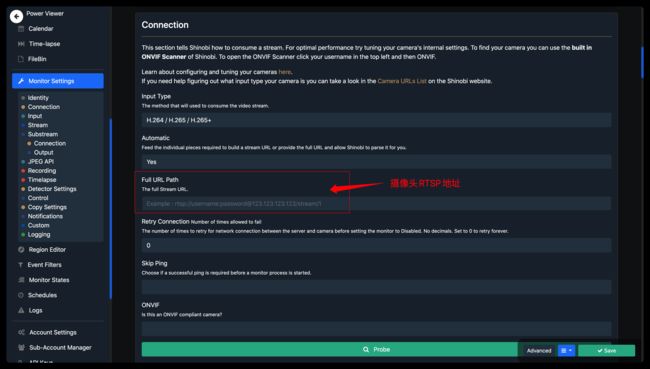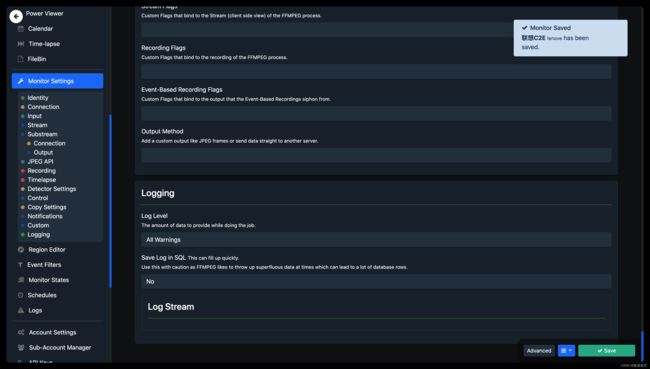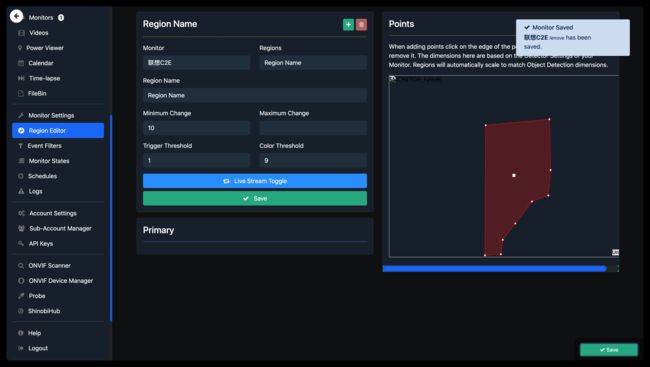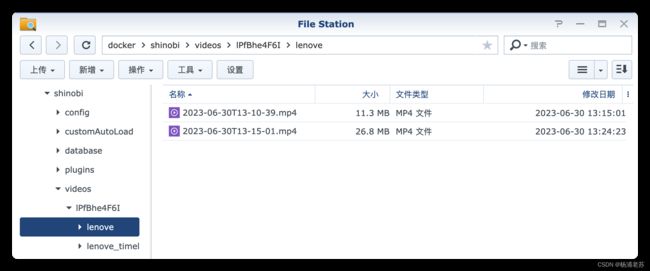开源视频监控服务器Shinobi
什么是 Shinobi ?
Shinobi是用Node.JS编写的开源CCTV解决方案。采用多帐户系统、WebSocket Streams和直接保存到MP4的设计。Shinobi提供了一个基于Web的用户界面,使用户可以通过浏览器来查看和管理监控视频,Shinobi支持多个品牌的摄像头和网络视频流,并提供了广泛的定制选项。
安装
在群晖上以 Docker 方式安装。
镜像下载
Docker Hub 上的版本还是两年前的
现在的镜像发布在 gitlab registry,一共有 6个 tags ,老苏选择了 latest,对应的是 CPU版,如果你的设备带 nvidia显卡,可以考虑选择 nvidia 的版本,这个版本支持 GPU (NVIDIA CUDA)
新旧两个版本对比一下,尺寸差距还是很大的
用 SSH 客户端登录到群晖后,执行下面的命令拉取镜像
# 拉取镜像
docker pull registry.gitlab.com/shinobi-systems/shinobi:latest
如果拉不动,这回 docker 代理网站:https://dockerproxy.com/ 似乎也帮不上忙了
命令行安装
如果你熟悉命令行,可能用 docker cli 更快捷
# 新建文件夹 shinobi 和 子目录
mkdir -p /volume1/docker/shinobi/{config,customAutoLoad,database,plugins,videos}
# 新建临时文件存储文件系统
mkdir -p /dev/shm/Shinobi/streams
# 进入 shinobi 目录
cd /volume1/docker/shinobi
# 启动容器
docker run -d \
--name=shinobi \
--shm-size=2048m \
-p 8686:8080 \
-v $(pwd)/config:/config \
-v $(pwd)/customAutoLoad:/home/Shinobi/libs/customAutoLoad \
-v $(pwd)/database:/var/lib/mysql \
-v $(pwd)/plugins:/home/Shinobi/plugins \
-v $(pwd)/videos:/home/Shinobi/videos \
-v /etc/TZ:/etc/TZ:ro \
-v /etc/localtime:/etc/localtime:ro \
-v /dev/shm/Shinobi/streams:/dev/shm/streams \
registry.gitlab.com/shinobi-systems/shinobi:latest
也可以用 docker-compose 安装,将下面的内容保存为 docker-compose.yml 文件
version: '3'
services:
shinobi:
image: registry.gitlab.com/shinobi-systems/shinobi:latest
container_name: shinobi
shm_size: 2048m
ports:
- 8686:8080
volumes:
- ./config:/config
- ./customAutoLoad:/home/Shinobi/libs/customAutoLoad
- ./database:/var/lib/mysql
- ./plugins:/home/Shinobi/plugins
- ./videos:/home/Shinobi/videos
- /etc/TZ:/etc/TZ:ro
- /etc/localtime:/etc/localtime:ro
- /dev/shm/Shinobi/streams:/dev/shm/streams
然后执行下面的命令
# 新建文件夹 shinobi 和 子目录
mkdir -p /volume1/docker/shinobi/{config,customAutoLoad,database,plugins,videos}
# 新建临时文件存储文件系统
mkdir -p /dev/shm/Shinobi/streams
# 进入 shinobi 目录
cd /volume1/docker/shinobi
# 将 docker-compose.yml 放入当前目录
# 一键启动
docker-compose up -d
运行
在浏览器中输入 http://群晖IP:8686/super 就能看到管理员登陆界面
默认管理员用户名:
[email protected]密码:admin
登录成功
新建用户
首先记得,安全起见,请重置帐户[email protected] 的密码
新建一个用户
只要设置邮件、密码即可,其他项可以根据需要设置
Max Storage Amount表示最大可用存储,例如可以设置为10000,表示10G
设置中文
在浏览器中输入 http://群晖IP:8686,使用刚刚创建的账户登陆
登录成功之后
左侧菜单找到 Account Settings --> Preferances --> Dashboard Language
下拉找到 zh,点右下角的 Save 按钮保存,刷新页面之后就可以了
不过老苏觉得,这翻译水平估计是用软件自动翻的,反而有点看不懂了,所以后面还是按英文界面截的图
添加摄像头
左侧菜单找到 Monitor Settings 开始添加摄像头
填入摄像头主流 RTSP 地址
如果有的话,填入摄像头子流 RTSP 地址
其他都是先用的默认值,保存
使用
回到左侧菜单 Monitors,后面的数字已经从 0 变为了 1
Videos 中过一会儿会有录像
还可以设置区域检测
录像保存在群晖上,这下就是 SD 卡挂了,也不用担心没有录像了
功能挺多的,慢慢来摸索吧,不过内存占用还是有点高的
参考文档
Shinobi Systems / Shinobi · GitLab
地址:https://gitlab.com/Shinobi-Systems/Shinobi
Shinobi - Simple CCTV and NVR Solution - Home
地址:https://shinobi.video/
Docker · dev · Shinobi Systems / Shinobi · GitLab
地址:https://gitlab.com/Shinobi-Systems/Shinobi/-/tree/dev/Docker
ShinobiDocs
地址:https://docs.shinobi.video/
linux - When should I use /dev/shm/ and when should I use /tmp/? - Super User
地址:https://superuser.com/questions/45342/when-should-i-use-dev-shm-and-when-should-i-use-tmp